
Hoe los je problemen met het toetsenbord van je laptop op?
Tips wanneer je toetsenbord problemen hebt

Wanneer je toetsenbord niet werkt, helpen deze 4 makkelijke tips je:
- Tip 1: start je laptop opnieuw op
- Tip 2: maak je toetsenbord schoon
- Tip 3: controleer het stuurprogramma
- Tip 4: laat je laptop repareren
- Tip 5: verwijder verborgen apparaten
Tip 1: start je laptop opnieuw op en verwijder accessoires

De meeste problemen los je op als je jouw laptop opnieuw opstart. Werkt je toetsenbord niet? Start dan je laptop opnieuw op.
- Heb je accessoires, zoals een extern toetsenbord aangesloten op je laptop? Koppel deze dan los.
- Houd de aan- en uitknop 10 seconden ingedrukt.
- Wacht totdat je laptop volledig uitgaat.
- Start nu je laptop weer op.
Tip 2: maak je toetsenbord schoon

De grootste oorzaak van toetsenbord problemen is vuil. Vaak zitten er kruimels of andere kleine dingen verstopt onder de toetsen, waardoor ze niet goed werken.
- Zet je laptop uit of schakel het toetsenbord uit.
- Houd je laptop ondersteboven en schud de vuiligheid onder de toetsen vandaan.
- Maak het toetsenbord eventueel schoon met een doek.
- Werkt een specifieke toets niet goed of helemaal niet? Haal deze dan los met een platte schroevendraaier of een klein mesje.
- Zit er een toets los? Dan maak je het gedeelte onder de toets schoon. Doe dit voorzichtig, want anders beschadig je de toets misschien.
Tip 3: controleer het stuurprogramma
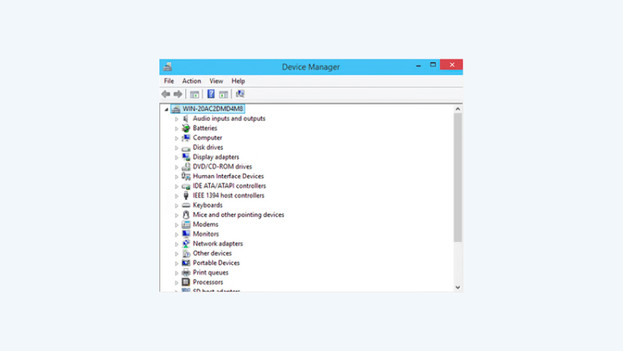
Als de eerdere tips niet werken, dan controleer je het stuurprogramma. De kans is groot dat er iets niet in orde is met de instellingen.
- Zoek in het zoekvak van de taakbalk naar 'Apparaatbeheer' en klik deze aan.
- Klik op 'Automatisch naar bijgewerkte stuurprogramma's zoeken' en selecteer dan 'Stuurprogramma's bijwerken'.
Heeft dat niet geholpen? Installeer dan het stuurprogramma opnieuw.
- Zoek in het zoekvak van de taakbalk naar 'Apparaatbeheer' en klik deze aan.
- Zoek het toetsenbord op in je stuurprogramma.
- Klik met de rechtermuisknop op de naam van je toetsenbord, en selecteer 'Verwijderen'.
- Start je laptop opnieuw op. Het stuurprogramma wordt opnieuw geïnstalleerd.
Tip 4: verwijder verborgen apparaten
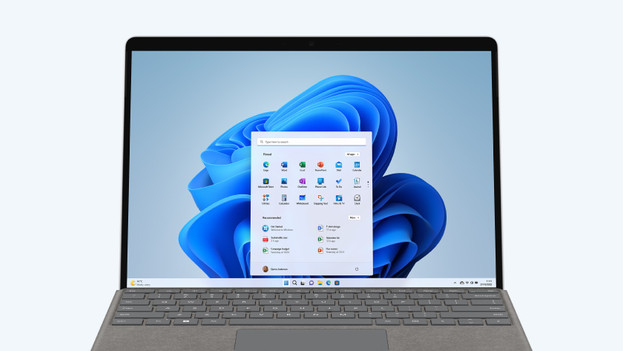
Gebeurt er niks als je een toets indrukt? Zet dan de laptop uit.
- Druk op de aan/uit knop en klik tegelijkertijd op de esc-toets.
- Er opent nu een startmenu. Wordt het menu niet geopend? Dan werkt de hardware van het toetsenbord niet. Neem dan contact op met de klantenservice.
- Druk op F10. Je komt nu terecht in de BIOS.
- Druk op F5. Je laadt nu de standaardinstellingen. Druk op F10 om de wijzigingen te accepteren.
- Start je laptop opnieuw op.
- Zoek in Windows naar 'Apparaatbeheer' en klik op 'Beelden'.
- Kies voor 'Beeld' en ga naar 'Verborgen apparaten weergeven'.
- Klik op de pijl naast 'Toetsenborden'. Klik vervolgens op de rechtermuisknop en kies 'Verwijderen'.
- Je toetsenbord zou nu moeten werken.
Tip 5: laat je laptop repareren

Hebben de tips niet geholpen? Dan is de kans groot dat je toetsenbord kapot is. In dat geval raden wij je aan om je toetsenbord te laten repareren. Neem contact op met onze klantenservice, zodat we jou verder kunnen helpen. Meestal vallen kapotte toetsenborden onder de fabrieksgarantie. Als dat niet het geval is, dan hebben wij ook reparatie services.


